Fundații cu cadru Zend № 1

Când auzi mai întâi despre Zend Framework, vă sfătuiesc să rulați pe articolul „10 motive pentru a utiliza Zend Framework«, ceea ce demonstrează în mod clar avantajele acestei biblioteci.
Doar câteva cuvinte de la tine înainte de a începe ... Eu cred că Zend Framework este un instrument excelent pentru crearea de proiecte profesionale în PHP. Acesta a fost dezvoltat de creatorii limbajului PHP și este utilizat nu numai în scopurile „acasă“, dar, de asemenea, în dezvoltarea de proiecte majore.
Pentru aceia dintre voi care cred că scrierea de proiecte Zend Framework este mai ușor decât în PHP pură, vreau doar să spun că acest lucru nu este așa. Inițial, acesta va fi foarte dificil, pentru că trebuie să înțeleagă un nou concept de aplicatii web arhitectura MVC, și multe altele. Deci, pregătiți-vă să se uite la PHP pe partea cealaltă! Cu cel cu care nu l-ați văzut încă!
Ei bine, cea mai bună teorie este o practică! Deci, du-te!
La momentul scrierii, versiunea folosită de Zend Framework 1.11.4
În această lecție ne vom uita la Zend Framework, și anume:
- Instalați și configurați toate instrumentele necesare (Zend Tool, configurați Virtual Host);
- Identificarea proiectului, care va pune în aplicare;
- se familiarizeze cu conceptul de MVC;
Ceea ce este necesar pentru funcționarea Zend Framework:
- PHP 5.2.4 (sau orice versiune mai nouă);
- Suport server de web mod_rewrite;
- Suport .htaccess (pentru a activa suportul .htaccess, în configurația Apache fișierul httpd.conf, AllowOverride Fără linie, trebuie să fie înlocuit cu AllowOverride All)
Instalarea Zend Framework și Instrumentul Zend
1. Descărcați cea mai recentă versiune de Zend Framework
2) Eliminați tot conținutul din arhivă;
Arhiva de conținut 2. Transferul
1) Copiați folderul necomprimate C: \ wamp \ bin și redenumiți-l, de exemplu, în ZF;
3. Configurați Instrumentul pentru Zend
1) Apăsați click dreapta pe pictograma "Computer" din Start (Windows 7 bar) și selectați "Properties".
2) În panoul din stânga, selectați „Setări avansate de sistem.“
3) faceți clic pe „variabile de mediu“ în fereastra care se deschide.
4) În continuare, în lista variabilelor de sistem, în căutarea pentru variabila Path, și să facă ei un dublu-clic. Înainte trebuie să deschideți fereastra de mai jos.
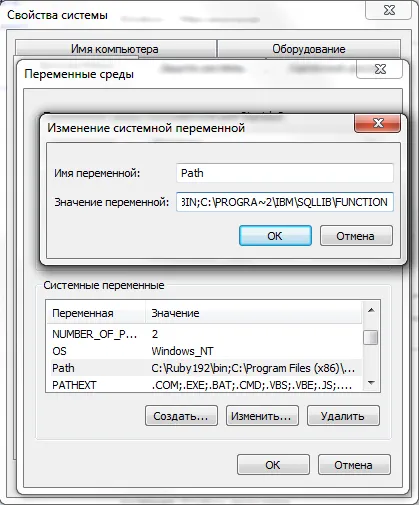
5) împinge conținutul „variabil“ câmpului, mutați în capătul liniei;
6) cu ";" (fără ghilimele);
9) După aceea, nu va împiedica repornirea sistemului, în mod normal, toate modificările se afla.
4. Verificați funcționarea Zend Tool
1) Deschideți linia de comandă. Faceți clic pe Windows-> R-cheie. În fereastra care se deschide, tastați cmd de comandă;
2) La prompt, tastați comanda ZF, apoi apăsați Enter. După aceea veți vedea o listă cu toate comenzile posibile, unele pe care le vom acoperi în această lecție. Dacă nu, atunci sunt configurate greșit Zend Tool.
5. prescrie Zend Frameword în php.ini
1) Deschideți fișierul php.ini
2) Găsiți șirul include_path
127.0.0.1 zfdemo.web 127.0.0.1 www.zfdemo.web
Dacă nu vedeți imaginea următoare, înseamnă că ceva este în neregulă cu piesele sau drepturi:

Cateva cuvinte despre mediile de dezvoltare
Acum, aș dori să explic șirul de dezvoltare setenv APPLICATION_ENV, pe care le-am adaugat gazdei noastre virtuale.
Opțiunea 1. Pe gazdă locală
1) cerere Zend este încărcat, în căutarea unui mediu de dezvoltare.
2) Virtualnyey gazda pe care le-am configurat spune ca IDE de dezvoltare.
3) Zend încarcă secțiunea de dezvoltare, în cazul în care datele pentru baza de date locală sunt
Opțiunea 2. Hosting
1) cerere Zend este încărcat, în căutarea unui mediu de dezvoltare - este nu.
2) definește mediul implicit Zend dezvoltarea producției.
3) secțiunea Zend de producție sarcini în cazul în care datele pentru o bază de date de pe gazdă.
Sper ca acum mai clar că un astfel de mediu de dezvoltare.
Faceți cunoștință cu acțiunea controlerele și răsuciți
Controlerele Zend Framework sunt clase speciale cu reguli stricte aici. Aici, în general, tot ceea ce este foarte strictă și severă. De exemplu, numele controlerului trebuie să fie scris după cum urmează: Controller. De exemplu: IndexController, ErrorController, UserController etc. Numele controler trebuie să înceapă cu o literă de capital. Toți controlorii trebuie să fie plasate în directorul aplicației / controlere.
Fiecare controler include un set de acțiuni sau în alte acțiuni cuvinte. Acțiunea este o funcție cu publicul Modificatorul de acces, care este o pagină a site-ului. Ei prea strict: Acțiune. De exemplu indexAction (), printAction () etc. Numele Acțiunea începe cu o literă de capital!
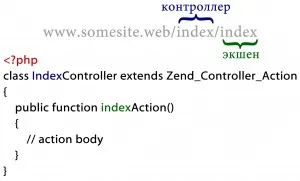
Du-te la dosarul aplicației / controlere. În interiorul acestui dosar ar trebui să fie de 2 fișiere. IndexController și ErrorController. Aceste controlere au fost create atunci când creați un proiect utilizând Instrumentul pentru Zend. Deschideți IndexController.